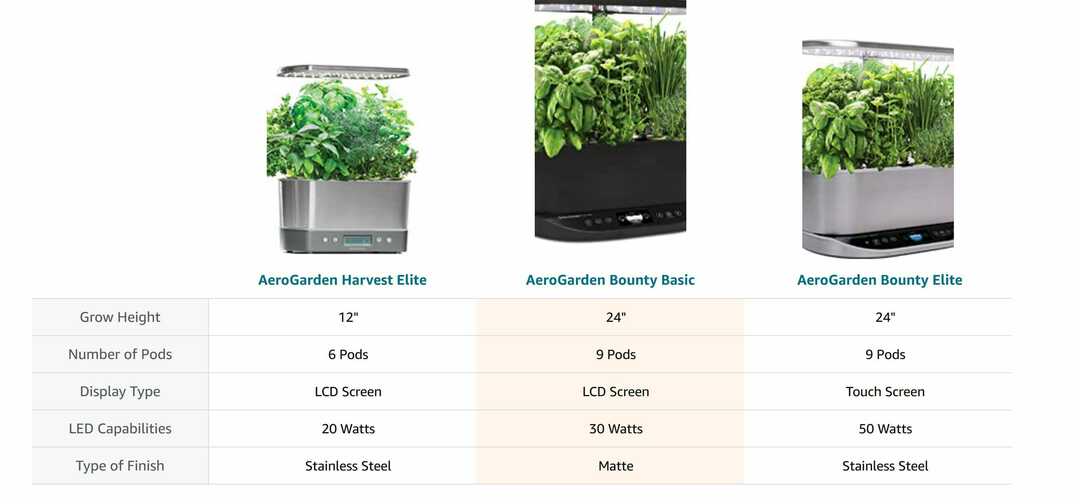일반적으로 관련 파일을 제거하는 것이 좋습니다.
- 가상 머신을 실행 중인 경우 성능이 최적화되고 호환성 테스트를 통과했는지 확인해야 합니다.
- 이것은 vmtoolsd.exe 파일이 VMware Workstation을 선택한 사용자를 담당하는 것입니다.
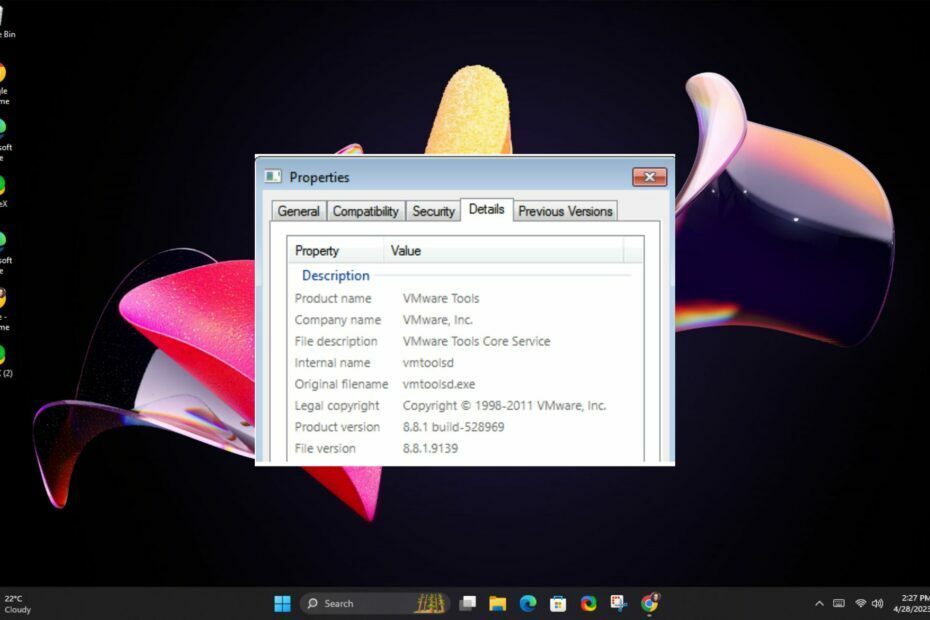
엑스다운로드 파일을 클릭하여 설치
- Fortect 다운로드 및 설치 당신의 PC에.
- 도구를 실행하고 스캔 시작
- 마우스 오른쪽 버튼으로 클릭 수리하다, 몇 분 안에 수정하십시오.
- 0 독자들은 이번 달 지금까지 이미 Fortect를 다운로드했습니다.
사용 가상 공작 기계 일반적으로 추가 소프트웨어가 필요하며 vmtoolsd.exe가 그 중 하나입니다. 당신이 사용하는 경우 Windows용 VMware 워크스테이션, 이 파일을 본 적이 있을 것입니다.
컴퓨터의 백그라운드에서 실행되며 가상 머신을 관리하는 데 도움이 됩니다. 그러나 일부 사용자가 파일과 관련된 일부 오류를 보고했으므로 이러한 오류가 무엇이며 해결 방법을 살펴보겠습니다.
Vmtoolsd.exe는 VMware Tools에 속하는 실행 파일로, Microsoft Windows에서 VMware Workstation 및 기타 VMware 제품의 성능 및 유용성 시스템.
궁금하시다면, vmtoolsd는 어디에 있습니까? 일반적으로 다음 디렉토리에 있습니다.c:\프로그램 파일\VMware\VMware
이 응용 프로그램의 설치 폴더 위치와 기본 파일 이름은 사용 중인 제품 버전과 32비트 또는 64비트 버전의 Windows를 사용하는지 여부에 따라 다릅니다.
따라서 이 파일은 가상 머신을 실행할 때 유용합니다. 발생할 수 있는 유일한 문제는 오래되었거나 손상된 버전을 처리하는 경우 일부 오류가 발생할 수 있다는 것입니다.
vmtoolsd.exe 파일과 관련하여 발생할 수 있는 잠재적 오류는 다음과 같습니다.
- Vmtoolsd.exe가 유효하지 않음
- 응용 프로그램 오류: vmtoolsd.exe
- Vmtoolsd.exe에 문제가 발생하여 종료됩니다.
- vmtoolsd.exe를 찾을 수 없습니다.
- Vmtoolsd.exe가 없습니다.
- 잘못된 프로그램 경로: vmtoolsd.exe
- Vmtoolsd.exe 실패
- 애플리케이션 시작 문제: vmtoolsd.exe
- Vmtoolsd.exe가 실행되고 있지 않습니다.
이러한 오류는 바이러스 공격으로 인해 발생할 수 있습니다. 손상된 레지스트리 파일 또는 오래된 응용 프로그램. 아래에서 이러한 오류를 수정하는 방법을 살펴봅니다.
- 을 치다 윈도우 + 아르 자형 열 수 있는 키 달리다 명령.
- 유형 서비스.msc 대화 상자에서 입력하다.

- 찾기 VMware 도구 서비스를 마우스 오른쪽 버튼으로 클릭한 다음 중지를 선택합니다.
- 과정을 반복한 다음 클릭 시작.
2. DISM 및 SFC 스캔 실행
- 을 치다 윈도우 키, 유형 명령 검색창에서 클릭 관리자 권한으로 실행.

- 다음 명령을 입력하고 누릅니다. 입력하다 각각 후에:
DISM.exe /Online /Cleanup-Image /Restorehealthsfc /scannow
또는 손상되거나 누락된 파일을 모두 제거할 수 있도록 신뢰할 수 있는 타사 복구 소프트웨어를 제안합니다.
3. 바이러스 검사 실행
- 누르세요 윈도우 키, 검색 윈도우 보안, 그리고 클릭 열려 있는.

- 선택하다 바이러스 및 위협 보호.

- 다음으로 빠른 검사 아래에 현재의 위협.

- 위협을 찾지 못한 경우 다음을 클릭하여 전체 검사를 진행하십시오. 스캔 옵션 바로 밑 빠른 검사.

- 클릭 전체 검사, 그 다음에 지금 검색 PC의 정밀 스캔을 수행합니다.

- 프로세스가 완료될 때까지 기다렸다가 시스템을 다시 시작하십시오.
- Cvtres.exe는 무엇이며 어떤 용도로 사용됩니까?
- Uhssvc.exe: 무엇이며 제거해야 합니까?
- davclnt.dll은(는) 무엇이며 삭제해야 합니까?
4. 관련 프로그램 제거
- 을 치다 윈도우 키, 유형 제어판 검색창에서 클릭 열려 있는.

- 클릭 프로그램 제거 아래에 프로그램들.

- 찾다 VMware 도구, 그것을 클릭하고 선택 제거.
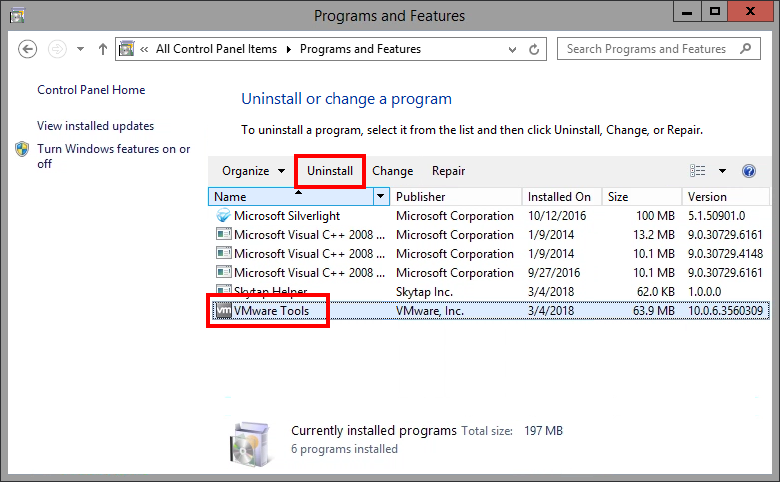
5. 시스템 복원 수행
- 누르세요 윈도우 + 아르 자형 키, 유형 rstui, 그리고 명중 입력하다.

- 그만큼 시스템 복원 창이 열립니다. 클릭 다음.

- 되돌리려는 복원 지점을 선택하고 다음을 클릭하십시오. 다음.

- 이제 클릭 마치다.

위의 솔루션 중 어느 것도 vmtoolsd.exe 오류를 제거하는 데 작동하지 않는 경우 시스템 복원을 수행하는 것이 유일한 희망일 수 있지만 복원 지점 생성. 그렇지 않은 경우 새로 설치 수평선에있을 수 있습니다.
VMware 도구는 VM의 성능을 높이고 게스트 운영 체제와의 더 나은 호환성을 제공합니다. 단, 이는 가상머신을 운영하는 사용자에 한합니다.
PC에서 실행하려는 프로세스에 대해 검소한 경우 vmtoolsd.exe 파일이 보증되지 않을 수 있습니다. 가상 머신을 실행하지 않는 경우 특히 그렇습니다.
에 정답은 없습니다 장치에서 실행해야 하는 프로세스 수, 그러나 시스템 리소스가 가이드 역할을 해야 합니다. 효율성과 효과의 적절한 균형을 유지하고 있는지 확인해야 합니다.
즉, vmtoolsd.exe는 실행하는 동안 CPU 및 RAM 리소스를 거의 사용하지 않으므로 항상 실행 상태로 두어도 성능에 문제가 발생하지 않습니다.
그러나 예상보다 많은 리소스 사용, 작업 관리자에서 해당 아이콘을 마우스 오른쪽 버튼으로 클릭하고 작업을 종료하여 언제든지 닫을 수 있습니다.
그것은 vmtoolsd.exe 파일의 모든 것을 요약합니다. 이제 VMware Tools 프로그램을 실행하여 발생할 수 있는 오류를 해결하는 방법에 대한 올바른 정보를 얻었기를 바랍니다.
이 주제에 대한 피드백을 받고 싶습니다. 제안이나 추가 정보가 필요하면 아래에 의견을 남겨주세요.
여전히 문제가 발생합니까?
후원
위의 제안으로 문제가 해결되지 않으면 컴퓨터에 더 심각한 Windows 문제가 발생할 수 있습니다. 다음과 같은 올인원 솔루션을 선택하는 것이 좋습니다. 요새 문제를 효율적으로 해결합니다. 설치 후 다음을 클릭하십시오. 보기 및 수정 버튼을 누른 다음 수리를 시작하십시오.